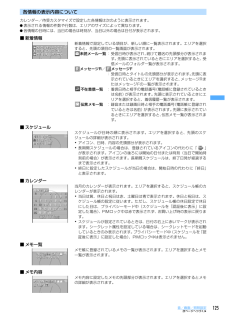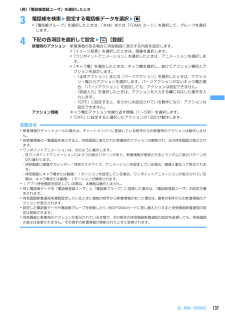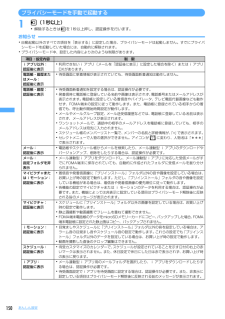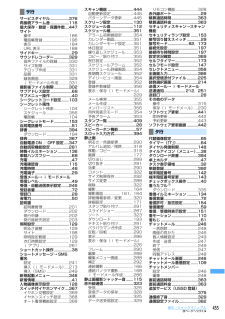Q&A
取扱説明書・マニュアル (文書検索対応分のみ)
"カレンダー"1 件の検索結果
"カレンダー"10 - 20 件目を表示
全般
質問者が納得新着情報、スケジュール、カレンダー、メモ一覧、メモ内容をどのようにエリア分けして表示するか選択します。menu→8215→1決定ボタンでパターンを切り替え、希望のエリア分けのパターンでエリアを選択、1~6で内容を割り振ります。(4がカレンダーです。)カレンダーは画面の半分より小さいエリアには設定できません。最後に本のマークのボタンで「はい」です。(取扱説明書P.123、124)
6825日前view24
4かんたん検索/目次/注意事項かんたん検索知りたい機能をわかりやすい言葉から調べたいときにご活用ください。音・ラ ン プ 色・振動を変える相手によって着信音などを変えたい ................. 電話帳別着信設定 着信音を変えたい....................................................... .........着信音 110着信音の音量を変えたい..................................................音量設定 113着信のとき振動させたい....................................バイブレータ設定 113キーを押したときの音を消したい....................キー/開閉操作音 114マナーモードにしたい...............................................マナーモード 116ランプの色などを変えたい..........................イルミネーション設定 134画面表示を変える画面のマークの意味を知りたい.....
41ご使用前の確認確認画面の操作方法登録内容の削除や設定などの操作中に、機能を実行するかどうかの確認画面が表示される場合があります。〈例〉電話帳データを1件削除するとき1「はい」または「いいえ」にカーソルを合わせてg[選択]・機能によっては、「はい」「いいえ」以外の項目が表示される場合があります。情報をすばやく表示する<フォーカスモード>待受画面で新着情報が表示されているときや、カレンダー/待受カスタマイズを設定して表示しているときは、待受画面でgを押すと、対応する情報をすばやく表示できるフォーカスモードになります。〈例〉新着情報を表示するとき待受画面の下部に表示される5種類のアイコンから、新着情報を確認できます。アイコン内の数字は新着情報の件数を示します。(不在着信) :選択すると、着信履歴一覧が表示されます。(伝言メモ) :選択すると、伝言メモ一覧が表示されます。(留守番電話サービスの伝言メッセージ):選択すると、メッセージ再生確認画面が表示されます。(未読メール):選択すると、受信メールのフォルダ一覧が表示されます。(未読トルカ):選択すると、最新の未読トルカが保存されているフォルダのトルカ一覧が表示さ...
50ご使用前の確認お知らせ・FOMAカードを差し替えたとき(おまかせロック中を除く)は、電源を入れたあと認証操作を行う必要があります。正しく認証されると待受画面が表示されます。誤った端末暗証番号を連続5回入力すると、電源が切れます(ただし再び電源を入れることは可能です)。・FOMA端末を開いたまま約5分間何も操作しないでいると、ディスプレイが自動的に表示されなくなります(省電力) 。省電力中は中央ランプが白色で約6秒間隔で点滅します。操作をしたり、電話の着信などがあると、ディスプレイは再び点灯します。・お買い上げ時は、不在着信や伝言メモ、未読メールがあるときに、トータルコーディネイト設定に従ってワンポイントアニメーションが動作します。待受画面新着通知でワンポイントアニメーションを変更したり、画像やキャラ電を表示したりするように設定できます。→P136日付時刻設定日付・時刻を合わせる自動で時刻を補正するように設定するか、日付・時刻などを自分で入力します。自動で補正するように設定すると、ドコモのネットワークからの時刻情報を受信した場合に補正します。1me87112下記の各項目を選択して設定ep[登録]自動時刻補正...
124音/画面/照明設定3hでパターンを切り替えeエリアを選択e1~6・複数のエリアがある場合は、エリアを選択して1~6を押す操作を繰り返します。・画面の半分より小さいエリア(パターン3のエリア1設定など)には、カレンダーは設定できません。・mを押して「はい」を選択すると、すべてのエリアの設定を解除できます。■新着情報を設定する:a2e情報を選択bpを押す■メモ内容を設定する:6eメモを選択・メモにカーソルを合わせてpを押すとメモの内容が表示されます。cを押すとメモ一覧に戻ります。4pe「はい」を選択・すでにiアプリ待受画面が設定されているときは、続けてiアプリ待受画面を解除するかどうかの確認画面が表示されます。お知らせ・コーディネイトを変更すると、カレンダー/待受カスタマイズの各情報が表示されなくなりますが、設定は保存されています。操作1→操作2→操作4の順に行うと各情報が表示されるようになります。待受画面で情報を確認する1gを押すエリアが赤い枠で囲まれます。・待受画面に情報が表示されていないときは、fを繰り返し押して表示させてからgを押します。2jでカーソル枠を移動させ、エリアを選択お知らせ・待受画面でf...
121音/画面/照明設定お知らせ・トータルコーディネイトを「変更する」に設定している場合は、本機能で指定した時刻になると、待受画面に設定している画像、動画/iモーション、キャラ電、カレンダー/待受カスタマイズ、ランダムイメージ設定は解除されます。iチャネルのテロップ表示と、待受画面新着通知は解除されません。・iアプリ待受画面を設定している間は、本機能は動作しません。・同じ時刻に複数のライフスタイル設定を設定していると、ライフスタイル設定画面の大きい項目番号から順に動作します。「変更しない」に設定している内容は前に動作した内容を引き継ぎます。・ライフスタイル設定とアラームを同じ時刻に設定した場合は、アラームが動作した後にライフスタイル設定が動作します。・指定した時刻に電源が入っていない場合は、電源を入れたときに、まだ動作していないライフスタイル設定が順に動作します。待受画面設定待受画面の表示を変更する待受画面に、画像や動画/iモーション、キャラ電、iアプリを設定したり、フォルダ内の画像をランダムに表示するように設定したりできます。また、新着情報やカレンダー、スケジュールなどを表示するように画面をカスタマイズでき...
125音/画面/照明設定各情報の表示内容についてカレンダー/待受カスタマイズで設定した各情報は次のように表示されます。I表示される情報の件数や行数は、エリアのサイズによって異なります。I各情報の日時には、当日の場合は時刻が、当日以外の場合は日付が表示されます。■ 新着情報新着情報で設定している項目が、新しい順に一覧表示されます。エリアを選択すると、先頭の項目の一覧画面が表示されます。未読メール一覧:受信日時が表示され、続けて題名の先頭部分が表示されます。先頭に表示されているときにエリアを選択すると、受信メールのフォルダ一覧が表示されます。メッセージR/ メッセージF:受信日時とタイトルの先頭部分が表示されます。先頭に表示されているときにエリアを選択すると、メッセージRまたはメッセージFの一覧が表示されます。不在着信一覧:着信日時と相手の電話番号(電話帳に登録されているときは名前)が表示されます。先頭に表示されているときにエリアを選択すると、着信履歴一覧が表示されます。伝言メモ一覧:録音または録画日時と相手の電話番号(電話帳に登録されているときは名前)が表示されます。先頭に表示されているときにエリアを選択すると...
123音/画面/照明設定3pe「はい」を選択・すでにiアプリ待受画面が設定されているときは、続けてiアプリ待受画面を解除するかどうかの確認画面が表示されます。お知らせ・次の画像は表示できません。- パラパラマンガ - GIFアニメーション - Flash画像・選択したフォルダを削除したり、フォルダ内の静止画を移動、削除したり、パラパラマンガを作成したりして、表示できる静止画が1つもないときは、お買い上げ時の画像が待受画面に表示され、ランダムイメージの設定はお買い上げ時の設定に戻ります。ただし、待受画面に表示されている静止画を移動したり、パラパラマンガとして作成した直後は、次に画像が切り替わるまでその画像が一時的に表示されます。iアプリ待受画面を設定するiアプリ待受画面に対応しているiアプリを待受画面に設定します。Iiアプリ待受画面は、他の待受画面設定やカレンダー/待受カスタマイズと同時に設定できます。同時に設定した場合は、iアプリ待受画面が優先して表示されます。Iiアプリ待受画面表示中にcを押すと、iアプリ待受画面に設定しているiアプリが起動し、iアプリの操作や設定ができます。iアプリ待受画面の解除もできます...
137音/画面/照明設定〈例〉「電話帳登録ユーザ」を選択したとき3電話帳を検索e設定する電話帳データを選択eg・「電話帳グループ」を選択したときは、「本体」または「FOMA カード」を選択して、グループを選択します。4下記の各項目を選択して設定ep[登録]新着時のアクション:新着情報がある場合に待受画面に表示する内容を設定します。・「イメージ変更」を選択したときは、画像を選択します。・「ワンポイントアニメーション」を選択したときは、アニメーションを選択します。・「キャラ電」を選択したときは、キャラ電を選択し、続けてアクション種別とアクションを設定します。-「全体アクション」または「パーツアクション」を選択したときは、アクション一覧からアクションを選択します。パーツアクションがないキャラ電の場合、「パーツアクション」を設定しても、アクションは設定できません。-「直接入力」を選択したときは、アクションを入力する欄に対応した番号を入力します。-「OFF」に設定すると、あらかじめ設定されている動作になり、アクションは設定できません。アクション間隔:キャラ電のアクションを繰り返す間隔(1~5秒)を選択します。・「OFF...
150あんしん設定プライバシーモードを手動で起動する1l(1秒以上)・解除するときはlを1秒以上押し、認証操作を行います。お知らせ・自動起動以外のすべての項目を「表示する」に設定した場合、プライバシーモードは起動しません。すでにプライバシーモードを起動していた場合には、自動的に解除されます。・プライバシーモード中、設定した内容により次のような制限があります。項目:設定内容 制 限iアプリ以外:認証後に表示・利用できないiアプリ(メールを「認証後に表示」に設定した場合を除く)またはiアプリDXがあります。電話帳・履歴またはメール:認証後に表示・待受画面に新着情報が表示されていても、待受画面新着通知は動作しません。電話帳・履歴:認証後に表示・待受画面新着通知を設定する場合は、認証操作が必要です。・発着信時に電話帳に登録している名前や画像は表示されず、電話番号またはメールアドレスが表示されます。電話帳に設定している着信音やバイブレータ、テレビ電話代替画像なども動作せず、FOMA端末の設定に従って動作します。また、電話帳に登録されている相手からの着信でも、呼出動作開始時間設定が動作します。・メールやメールグループ設定...
455索引/クイックマニュアルサ行サービスダイヤル...................376再接続アラーム音...................116最大保存・登録・保護件数....447サイト操作 ......................................186電話帳登録...........................196表示 ......................................184URL 表示.............................188サイドキー..................................29サウンドレコーダー ...............329音声ファイルの詳細 ...........330サイズ制限...........................331テロップ作成.......................331品質 ......................................331録音画面...............................329i モードメール作成...
- 1